Como eliminar W3 Total Cache completamente
Seguramente más de un usuario ha instalado el plugin W3 Total Cache, pero para su sorpresa el resultado no fue el esperado, por lo que llega la hora de desinstalarlo. Desde el panel de administrador WordPress podemos eliminar el plugin, pero esto no lo eliminará del todo ya que deja algunos “rastros”. Por lo anterior, he decidido escribir este tutorial en el que mostramos como eliminar W3 Total Cache completamente.
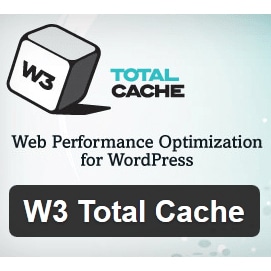
W3 Total Cache ha sido uno de los plugins más famosos para acelerar nuestro blog WordPress, pero lo cierto es que puede resultar complejo para usuarios nóveles. Para llevar a cabo los pasos de este tutorial necesitaremos acceso a los archivos de WordPress (ya sea por FTP, SSH, cPanel, etc).
Como eliminar W3 Total Cache completamente.
Antes de tocar nada, es recomendable hacer una copia de seguridad de archivos y base de datos por si algo no va bien.
Si todavía tenemos el plugin activo y funcionando, el primer paso será ir al panel de administrador WordPress y eliminar el cache desde el menú Performance → Empty All Caches.
Finalmente desactivamos y eliminamos el plugin desde el gestor de plugins del propio WordPress.
Hasta aquí serían los pasos obvios para desinstalar W3 Total cache, pero necesitamos eliminar ciertos archivos de nuestro servidor para que la desinstalación sea total.
Limpiar archivos basura tras desinstalar W3 Total Cache.
Debemos acceder a los archivos de nuestro servidor, por ejemplo con el gestor de archivos de cPanel, usando FTP o similar. Vamos hasta la carpeta wp-content y eliminamos los archivos:
- db.php
- advanced-cache.php
- object-cache.php
- w3-total-cache-config.php
No te preocupes si en tu caso no aparecen todos los archivos de la lista, ya que cada configuración puede variar.
En esta misma carpeta wp-content, debemos localizar y eliminar las carpetas:
- cache
- w3tc
- w3tc-config
Al igual que dijimos antes, no pasa nada sino están todas las carpetas de la lista en tu servidor.
Ultimas comprobaciones.
Llegados a este punto, el plugin W3 Total Cache ya estaría completamente desinstalado de nuestro WordPress, pero es recomendable realizar dos pequeñas comprobaciones para asegurarnos de que está completamente eliminado.
Revisar que el archivo .htaccess no contiene restos de código del plugin.
En primer lugar revisaremos el archivo .htaccess de la carpeta raíz de nuestro blog. Verificaremos que no quedan rastros de código como el siguiente:
# BEGIN W3TC Browser Cache … código … # END W3TC Browser Cache # BEGIN W3TC Page Cache core … código … # END W3TC Page Cache core
Revisar que el archivo wp-config.php no tiene activado el cache.
Por último, comprobaremos que en el archivo wp-config.php no contiene la línea:
define (WP_CACHE’, true);
En caso de estar presente la línea anterior, podemos eliminarla.
Conclusiones.
Ya para terminar, decir que W3 Total ache no es una mala opción, pero lleva bastante tiempo sin actualizarse. Tras la salida de PHP 7, el plugin da varios errores que no han obtenido solución en meses y este hecho es lo que ha motivado a muchos usuarios a desinstalarlo.
Como plugin de cache alternativo a W3 Total cache y con garantías, sólo puedo recomendar WP Super Cache. Es una opción más sencilla y con menos opciones, pero configurándolo correctamente es prácticamente igual de eficaz.
